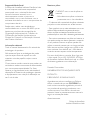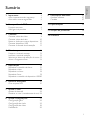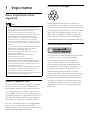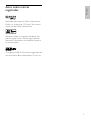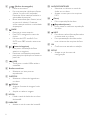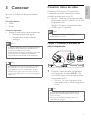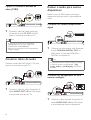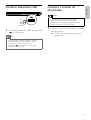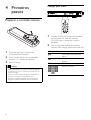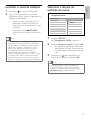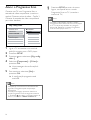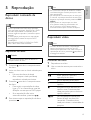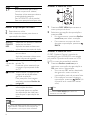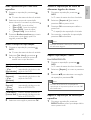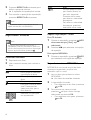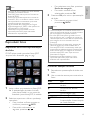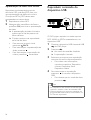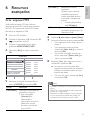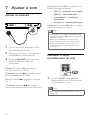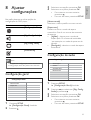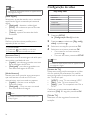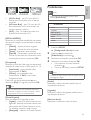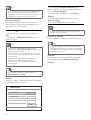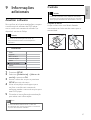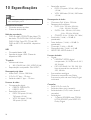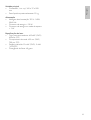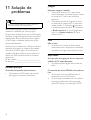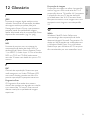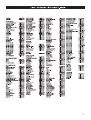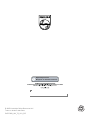Philips DVP3320K/78 Manual do usuário
- Categoria
- Leitores de DVD
- Tipo
- Manual do usuário

Manual do Usuário
Registre seu produto e obtenha suporte em
www.philips.com/welcome
DVP3320K

2
Responsabilidade Social
A Philips da Amazônia Indústria Eletrônica Ltda.
é uma empresa socialmente responsável,
preocupada com a valorização dos seus
recursos humanos internos, com o
relacionamento correto e justo com a
comunidade, com o meio ambiente, com o
ambiente de trabalho e com o compromisso de
cumprimento das leis.
Sendo assim, realiza suas atividades em
conformidade com a norma SA-8000, que se
baseia nos princípios das convenções da
Organização Internacional do Trabalho, da
Convenção das Nações Unidas sobre os
Direitos da Criança e na Declaração Universal
dos Direitos Humanos.
Informação ambiental
Todo o material desnecessário foi retirado da
embalagem do produto.
Nós tentamos fazer as embalagens de modo
que elas sejam fáceis de separar em três
materiais: caixa de papelão, calços e sacos
plásticos.
O seu sistema contém materiais que podem ser
reciclados e usados novamente se desmontados
por uma empresa especializada. Por favor,
observe os regulamentos locais relacionados à
disposição de materiais da embalagem, baterias
e equipamentos, com relação à destinação no
seu fi nal de vida.
Baterias e pilhas
CUIDADO com o uso de pilhas ou
baterias!
– Não descarte as pilhas ou baterias
juntamente com o lixo doméstico.
– O descarte não controlado de pilhas e baterias
prejudica o meio ambiente e a saúde humana.
– Para contribuir com o meio ambiente e com a sua
saúde a Philips receberá nos postos de serviço
técnico as pilhas ou baterias fornecidas com seus
produtos após o uso e fará o descarte gratuitamente.
– Para evitar vazamentos nas pilhas ou baterias, o
que pode resultar em danos pessoais e materiais
ou ao produto: Remova as pilhas quando não
utilizar o controle remoto por um longo período;
Não misture as pilhas (antigas com novas ou de
zinco-carbono com alcalinas, etc.); Não deixe o
controle remoto exposto a altas temperaturas.
Em caso de dúvida ou consulta, favor ligar para
a linha verde (0+xx+92) 3652-2525. A Philips
da Amazônia Indústria Eletrônica Ltda. e o Meio
Ambiente agradecem sua colaboração.
Prezado Consumidor,
PARABÉNS POR TER ADQUIRIDO ESTE
PRODUTO...
E BEM VINDO À FAMÍLIA PHILIPS.
Agradecemos pela sua confi ança na Philips e
temos a certeza de que seu DVP3320K lhe
trará muitos momentos agradáveis, pois ele é
um produto de tecnologia moderna e com
muitos recursos. Para usufruir de todo seu
potencial, basta ler atentamente este manual e
seguir as orientações dadas.
Atenciosamente,
Philips da Amazônia
Indústria Eletrônica Ltda

3
9 Informações adicionais 27
Atualizar software 27
Cuidado 27
10 Especifi cações 28
11 Solução de problemas 30
12 Glossário 31
Sumário
1 Importante 4
Aviso importante sobre segurança 4
Aviso sobre marcas registradas 5
2 Seu aparelho de DVD 6
Principais recursos 6
Visão geral do produto 7
3 Conectar 9
Conectar cabos de vídeo 9
Conectar cabos de áudio 10
Rotear o áudio para outros dispositivos 10
Conectar dispositivo USB 11
Conectar à tomada de alimentação 11
4 Primeiros passos 12
Preparar o controle remoto 12
Localizar o canal de exibição 13
Seleciona o idioma de exibição do menu 13
Ativar o Progressive Scan 14
5 Reprodução 15
Reproduzir conteúdo de discos 15
Reproduzir vídeo 15
Reproduzir músicas 18
Reproduzir fotos 19
Reproduzir conteúdo do dispositivo USB 20
6 Recursos avançados 21
Criar arquivos MP3 21
7 Ajustar o som 22
Ajustes do karaokê 22
Desativar o vocal (cancelamento de voz) 22
8 Ajustar confi gurações 23
Confi guração geral 23
Confi guração de áudio 23
Confi guração de vídeo 24
Preferências 25
Português

4
Aviso sobre reciclagem
Este equipamento eletrônico contém um
grande número de materiais que podem ser
reciclados ou reutilizados se desmontados por
uma empresa especializada. Se você pretende
jogar fora um aparelho antigo, leve-o a um
centro de reciclagem. Observe a legislação
local referente ao descarte de embalagens,
pilhas descarregadas e equipamentos antigos.
Aviso de direitos autorais
Este produto contém tecnologia de proteção
a direitos autorais, que está protegida
por reivindicações contra métodos de
determinadas patentes americanas e por
outros direitos de propriedade intelectual
pertencentes à Macrovision Corporation e
a outros proprietários de direitos. O uso
dessa tecnologia de proteção a direitos
autorais deve ser autorizado pela Macrovision
Corporation e destina-se a uso doméstico e
a outros usos de exibição limitada, a menos
que algo em contrário seja expressamente
autorizado pela Macrovision Corporation. A
engenharia reversa ou a desmontagem são
proibidas.
1 Importante
Aviso importante sobre
segurança
Aviso
Risco de superaquecimento! Nunca instale o •
DVD player em um ambiente com restrições
de espaço. Sempre deixe um espaço
de 10 cm em volta do DVD player para
ventilação. Certifi que-se de que as aberturas
de ventilação do DVD player não fi quem
encobertas por cortinas ou outros objetos.
Nunca coloque o DVD player, o controle
•
remoto ou as pilhas próximo a fogo exposto
ou a outras fontes de calor, incluindo luz solar
direta.
Só use a DVD player em ambientes fechados.
•
Mantenha-a distante de água, umidade e
objetos que contenham líquidos.
Nunca coloque a DVD player sobre outro
•
equipamento elétrico.
Afaste-se do DVD player em caso de
•
tempestades com raios.
O uso de controles ou ajustes ou o
•
desempenho de procedimentos diferentes dos
contidos neste documento podem resultar
em exposição perigosa à radiação ou outras
operações inseguras.
Certifi que-se de ter pleno acesso ao cabo de
•
alimentação para desconectar facilmente o
DVD player da fonte de alimentação.
Radiação laser visível e invisível quando aberto.
•
Evite a exposição a feixes de luz.
Sobre o Progressive Scan
Os consumidores devem observar que nem
todos os televisores de alta defi nição são
totalmente compatíveis com este produto, e
isso pode gerar imprecisões na exibição de
uma imagem. Caso ocorram problemas com
a imagem gerada por Progressive Scan 525 ou
625, recomendamos que o usuário alterne a
conexão para a saída de ‘defi nição padrão’.
Em caso de dúvidas sobre a compatibilidade
de sua TV com este aparelho de DVD,
modelo 525p e 625p, entre em contato com a
central de atendimento ao cliente.

5
Aviso sobre marcas
registradas
Fabricado sob licença da Dolby Laboratories.
Dolby e o símbolo de “D Duplo” são marcas
comerciais da Dolby Laboratories.
Windows Media e o logotipo Windows são
marcas comerciais ou marcas registradas da
Microsoft Corporation nos Estados Unidos e/
ou outros países.
Os logotipos USB-IF são marcas registradas da
Universal Serial Bus Implementers Forum, Inc.
Português

6
Códigos de região
Você pode reproduzir discos com os seguintes
códigos de região:
Código de região do DVD Países
América Latina
2 Seu aparelho de
DVD
Parabéns pela aquisição e seja bem-vindo à
Philips! Para aproveitar o suporte que a Philips
oferece, registre seu produto em www.philips.
com/welcome.
Este DVD player dá vida ao áudio e ao vídeo.
Reproduz praticamente qualquer formato de
disco, inclusive fotos digitais, sem comprometer
a qualidade da imagem.
Principais recursos
Ajuste da tela
Exiba o fi lme em tela cheia em qualquer TV.
Progressive Scan por vídeo componente
Estende os limites da resolução padrão e
exibe uma imagem semelhante à de um fi lme,
o que é mais agradável para assistir a DVDs
em uma TV.
Criar arquivos MP3
Converta suas faixas de áudio favoritas de um
CD de áudio em formato MP3. Os arquivos
MP3 criados são salvos no drive USB fl ash.
Função de placar do karaokê
O placar do karaokê exibe a pontuação para
cada música cantada. Veja sua pontuação no
karaokê e divirta-se ainda mais!

7
Controle remoto
a ( Em espera-Ligado )
Liga o DVD player ou alterna para o •
modo de espera.
b
( Abrir/fechar )
Abre ou fecha o compartimento de •
disco.
c DISC MENU
Acessa ou sai do menu de disco. •
Alterna para o modo de disco.•
Para VCD e SVCD, ativa ou desativa •
o PBC (controle de playback) no
modo PBC.
Visão geral do produto
Unidade principal
a ( Em espera-Ligado )
Liga o DVD player ou alterna para o •
modo de espera.
b Compartimento de disco
c Display
d
( Abrir/fechar )
Abre ou fecha o compartimento de •
disco.
e
( Reproduzir/pausar )
Inicia, pausa ou retoma a reprodução •
do disco.
f
Tomada USB
Conecta um dispositivo USB.•
g MIC
Entrada de áudio de microfone.•
4
3
6
7
9
8
1
5
2
16
17
12
15
13
14
10
11
18
Português

8
m AUDIO/CREATE MP3
Seleciona um idioma ou canal de •
áudio em um disco.
Acessa o menu para criar arquivos •
MP3.
n
( Parar )
Pára a reprodução do disco.•
o
( Reproduzir/pausar )
Inicia, pausa ou retoma a reprodução •
do disco.
p
INFO
Para discos, exibe informações sobre •
o status atual ou o disco.
Para apresentação de slides, exibe •
uma miniatura dos arquivos de foto.
q OK
Confi rma uma entrada ou seleção.•
r SETUP
Acessa ou sai do menu de •
confi guração.
d
( Botões de navegação )
Percorre os menus.•
Faz uma pesquisa rápida para frente •
(direita) ou para trás (esquerda).
Pressione várias vezes para alterar a
velocidade da pesquisa.
Busca lentamente para frente (acima) •
ou para trás (abaixo). Pressione
várias vezes para alterar a velocidade
da pesquisa.
e
BACK
Retorna ao menu anterior.•
Para DVD, navega até o menu de •
títulos.
No caso de VCD versão 2.0 ou •
SVCD com PBC ativado, retorna ao
menu.
f
/ ( Anterior/seguinte )
Pula para o título/capítulo/faixa •
anterior ou seguinte.
Pressione e mantenha pressionado •
para pesquisa rápida para a frente ou
para trás.
g
( USB )
Troca para o modo USB e exibe o •
conteúdo.
h Botões numéricos
Seleciona um item para ser •
reproduzido.
i SUBTITLE
Seleciona o idioma de legenda em •
um disco.
j
ZOOM
Ajusta o formato da imagem à tela •
da TV.
Amplia ou reduz a imagem.•
k VOCAL
Muda o canal de áudio de um disco •
de karaokê.
l KARAOKE
Acessa ou sai do menu do karaokê.•

9
Conectar cabos de vídeo
Conecte o DVD player à TV para exibir
o conteúdo de discos. Selecione a melhor
conexão de vídeo para a sua TV.
Opção 1: Conectar às entradas de vídeo •
componente (para TV padrão ou TV com
Progressive Scan).
Opção 2: Conectar à entrada de vídeo •
(CVBS) (para TV padrão).
Nota
É necessário conectar o DVD player •
diretamente a uma TV.
Opção 1: Conectar às entradas de
vídeo componente
1 Conecte o cabo de vídeo componente
(não fornecido) às saídas Y Pb Pr Y Pb
Pr do DVD player e às entradas de vídeo
componente na TV.
Em uma TV com Progressive Scan, •
você pode ativar o modo Progressive
Scan.
Dica
As entradas de vídeo componente na TV •
podem estar identifi cadas como Y Pb/Cb
Pr/Cr ou YUV.
Esse tipo de conexão fornece uma boa
•
qualidade de imagem.
Pb
COMPONENT
VIDEO IN
Y
Pr
Pb
COMPONENT VIDEO OUT
Y
Pr
3 Conectar
Para usar o DVD player, faça as conexões a
seguir.
Conexões básicas:
Vídeo•
Áudio•
Conexões opcionais:
Rotear o áudio para outros dispositivos:•
Receiver/amplifi cador digital•
Equipamento de som estéreo •
analógico
Nota
Consulte a plaqueta de tipo na parte traseira •
ou inferior do produto para identifi cá-lo e
verifi car a voltagem a ser usada.
Antes de fazer ou alterar conexões, certifi que-
•
se de que todos os dispositivos estejam
desconectados da tomada de alimentação.
Dica
Diferentes tipos de conectores podem ser usados •
para conectar o produto à TV, dependendo da
disponibilidade e de suas necessidades. Um guia
interativo abrangente que ajuda você a conectar o
produto está disponível em www.connectivityguide.
philips.com.
Português

10
Rotear o áudio para outros
dispositivos
Roteie o som do DVD player para outros
dispositivos para aprimorar a reprodução de
áudio.
Conectar um receiver/amplifi cador
digital
1 Conecte um cabo coaxial (não fornecido)
à saída COAXIAL/DIGITAL OUT no
DVD player e à entrada COAXIAL/
DIGITAL no dispositivo.
Dica
Você pode otimizar a saída de áudio (consulte •
o capítulo ‘Ajustar confi gurações’ - [Pág.
Confi g. Áudio] > [Saída Digital]) para obter
detalhes.
Conectar um equipamento de som
estéreo analógico
1 Conecte o cabo de áudio (fornecido) às
saídas AUDIO OUT L/R no DVD player
e às entradas de áudio no dispositivo.
DIGITAL IN
COAXIAL
DIGITAL
OUT
AUDIO IN
Opção 2: Conectar à entrada de
vídeo (CVBS)
1 Conecte o cabo de vídeo composto
(fornecido) à saída TV OUT no DVD
player e à entrada de vídeo na TV.
Dica
A entrada de vídeo na TV pode estar •
identifi cada como A/V IN, VIDEO IN,
COMPOSITE ou BASEBAND.
Esse tipo de conexão fornece qualidade de
•
imagem padrão.
Conectar cabos de áudio
Conecte o áudio do DVD player à TV para
permitir a saída de som pela TV.
1 Conecte o cabo de áudio (fornecido) às
saídas AUDIO OUT L/R no DVD player
e às entradas de áudio na TV.
VIDEO IN
AUDIO IN

11
Conectar à tomada de
alimentação
Aviso
Risco de danos ao produto! Verifi que •
se a voltagem da fonte de alimentação
corresponde à voltagem impressa na parte
traseira ou inferior do DVD player.
1 Conecte o cabo de alimentação à tomada
de alimentação.
O DVD player está pronto para ser »
confi gurado.
Conectar dispositivo USB
1 Conecte o dispositivo USB à entrada USB
no DVD player.
Nota
O DVD player pode reproduzir ou exibir •
somente arquivos MP3, WMA ou JPEG
armazenados nesses dispositivos.
Pressione
• para acessar o conteúdo e
reproduzir os arquivos.
Português

12
Navegar pelo menu
1 Aponte o controle remoto diretamente
para o sensor do controle remoto
no DVD player e selecione a função
desejada.
2 Use os seguintes botões do controle
remoto para navegar pelos menus da tela:
Botão Ação
Move para cima ou para
baixo.
Move para a esquerda ou
direita.
OK Confi rma uma seleção.
Insere números.
4 Primeiros
passos
Preparar o controle remoto
1 Pressione para abrir a tampa do
compartimento de pilhas.
2 Insira 2 pilhas AAA com a polaridade
correta (+/-), conforme indicado.
3 Feche a tampa.
Cuidado
Remova as pilhas se estiverem descarregadas •
ou se não for usar o controle remoto por um
período longo.
Não misture as pilhas (antigas com novas ou
•
de zinco-carbono com alcalinas, etc.).
As pilhas contêm substâncias químicas que
•
exigem cuidados especiais em seu descarte.

13
Seleciona o idioma de
exibição do menu
1 Pressione SETUP.
» [Confi guração Geral] é exibido.
2 Selecione [Idioma na tela] e pressione .
As opções de idioma são diferentes, •
dependendo do país. Talvez elas não
correspondam à ilustração mostrada
aqui.
3 Pressione ou para selecionar um
idioma e, em seguida, pressione OK.
Dica
Você pode defi nir o idioma padrão para •
o áudio do DVD e para o menu do disco.
Consulte o capítulo ‘Ajustar confi gurações’ -
[Preferências] para obter detalhes.
Espera aut.
Idioma na tela
Configuração Geral
English
Español
Português
Localizar o canal de exibição
1 Pressione para ligar o DVD player.
2 Ligue a TV e sintonize-a no canal de
entrada de vídeo (Video In) seguindo um
destes procedimentos:
Vá para o canal mais baixo da TV, •
pressione o botão de seleção de
canais para baixo até aparecer a tela
da Philips.
Pressione o botão •
SOURCE
várias vezes no controle remoto da
TV.
Dica
Normalmente o canal de entrada de vídeo •
está entre os canais mais baixos e mais altos
e pode chamar-se FRONT, A/V IN, VIDEO,
HDMI etc. Consulte o manual da TV para
saber como selecionar a entrada correta.
Se a saída de áudio do DVD player for
•
roteada para outro dispositivo de áudio
(como um aparelho de som ou receiver), ligue
o dispositivo de áudio no canal de entrada
de áudio apropriado. Consulte o manual do
dispositivo para obter informações detalhadas.
Português

14
6 Pressione SETUP para sair do menu.
7 Agora, você pode ativar o modo
Progressive Scan na TV (consulte o
manual da TV).
Nota
Durante a reprodução, quando o modo •
Progressive Scan estiver ativo no DVD player
e na TV, talvez seja exibida uma imagem
distorcida. Desative o recurso Progressive
Scan no DVD player e na TV.
Ativar o Progressive Scan
Conecte uma TV com Progressive Scan e
entradas de vídeo componente (consulte o
capítulo ‘Conectar cabos de vídeo - Opção 1:
Conectar às entradas de vídeo componente’
para obter detalhes).
1 Ligue a TV e sintonize-a no canal de
exibição correto para o DVD player.
2 Pressione SETUP.
3 Pressione para selecionar [Pág. confi g.
vídeo ].
4 Selecione [Component] > [P-Scan] e
pressione OK.
Uma mensagem de confi rmação é »
exibida.
5 Para continuar, selecione [Sim] e
pressione OK.
A confi guração progressiva está »
concluída.
Nota
Se aparecer uma tela em branco/distorcida, •
aguarde 15 segundos pela recuperação
automática.
Se nenhuma imagem aparecer, desative o
•
modo Progressive Scan da seguinte maneira:
1) Pressione
para abrir o compartimento de
disco. 2) Pressione o Botão numérico ‘1’.
Pág. config. vídeo
Component
Tela da TV
Sistema de TV
DEFIN. IMAGEM
Interlaced
P-Scan
Closed Caption

15
Dica
Se o menu de inserção de senha for exibido, •
você deverá digitar a senha para que o disco
seja reproduzido.
Se você pausar ou interromper um disco por
•
5 minutos, a proteção de tela é ativada. Para
desativar a proteção de tela, pressione DISC
MENU.
Após pausar ou interromper um disco
•
e se nenhum botão for pressionado em
até 15 minutos, o DVD player alterna
automaticamente para o modo de espera.
Reproduzir vídeo
Nota
No caso de disco de vídeo, a reprodução •
sempre recomeça no ponto em que foi
interrompida pela última vez. Para começar a
reprodução do início, pressione
enquanto a
mensagem é exibida.
Controlar um título
1 Reproduza um título.
2 Use o controle remoto para controlar o
título.
Botão Ação
Inicia, pausa ou retoma a
reprodução do disco.
Pára a reprodução do disco.
Pula para o próximo título ou
capítulo.
Pula para o início do título ou
capítulo atual. Pressione duas
vezes para pular para o título ou
capítulo anterior.
, Faz uma pesquisa rápida para
frente (direita) ou para trás
(esquerda). Pressione várias
vezes para alterar a velocidade da
pesquisa.
5 Reprodução
Reproduzir conteúdo de
discos
Nota
DVDs e aparelhos de DVD são projetados •
com restrições regionais. Verifi que se o DVD
de vídeo reproduzido é codifi cado para a
mesma região do aparelho (indicada na parte
traseira).
O DVD player pode suportar a reprodução
•
dos seguintes formatos de arquivo: MP3/
WMA/JPEG.
Para reproduzir DVD-R, DVD+R ou DVD-
•
RW, o disco deve estar fi nalizado.
Reproduzir um disco
Cuidado
Nunca coloque objetos além de discos no •
compartimento de disco.
1 Pressione para abrir o compartimento
de disco.
2 Insira um disco com o rótulo voltado para
baixo.
No caso de discos de dupla •
face, coloque o lado que deseja
reproduzir voltado para baixo.
3 Pressione para abrir o compartimento
de disco.
Para exibir a reprodução do disco, •
ligue a TV e a sintonize no canal de
exibição correto para o DVD player.
Se a reprodução não iniciar •
automaticamente, pressione
.
4 Para interromper a reprodução do disco,
pressione
.
Português

16
Acessar o menu do DVD
1 Pressione DISC MENU para acessar o
menu principal do disco.
2 Selecione uma opção de reprodução e
pressione OK.
Em alguns menus, pressione • Botões
numéricos para inserir a seleção.
Para retornar ao menu de título •
durante a reprodução, pressione
BACK.
Acessar o menu do VCD
O PBC (Playback Control, controle de
reprodução) para VCD/SVCD vem ativado
por padrão. Quando você insere um VCD/
SVCD, o menu de conteúdo é exibido.
1 Pressione Botões numéricos para
selecionar uma opção de reprodução e
OK para iniciar a reprodução.
Se o recurso PBC estiver desativado, •
ele ignorará o menu e iniciará a
reprodução a partir da primeira faixa.
Para retornar ao menu durante a •
reprodução, pressione
BACK (só
é possível se o modo PBC estiver
ativo).
Dica
Pressione • DISC MENU para ativar ou
desativar o modo PBC.
Botão Ação
, Busca lentamente para frente
(acima) ou para trás (abaixo).
Pressione várias vezes para alterar
a velocidade da pesquisa.
Para VCD/SVCD, não é possível
fazer uma pesquisa lenta para trás.
Alterar a reprodução de vídeo
1 Reproduza um título.
2 Use o controle remoto para alterar a
reprodução de vídeo.
Botão Ação
AUDIO/
CREATE
MP3
Seleciona um idioma ou canal de
áudio em um disco.
Aplicável somente a discos com
vários idiomas ou canais de áudio.
SUBTITLE Seleciona o idioma de legenda
em um disco.
Aplicável somente a discos com
vários idiomas de legenda.
ZOOM
(Ajuste da
tela)
Ajusta o formato da imagem à
tela da TV.
Pressione várias vezes até que
a imagem fi que ajustada à tela
da TV.
ZOOM Alterna entre a proporção da
imagem da tela e diferentes
graus de ampliação.
Para pesquisar uma imagem
ampliada, pressione Botões de
navegação.
INFO Exibe o status atual ou as
informações do disco.
Você pode alterar as opções
de reprodução de vídeo sem
interromper a reprodução do
disco.
Nota
Algumas operações talvez não funcionem com •
alguns discos. Consulte as informações que
acompanham o disco para obter detalhes.

17
Assistir à reprodução do vídeo de
diferentes ângulos de câmera
1 Durante a reprodução, pressione
INFO.
O menu de status do disco é exibido.
2 Selecione [ Repetir ab ] no menu e
pressione OK no ponto inicial.
3 Pressione OK novamente para defi nir o
ponto fi nal.
A repetição da reprodução é iniciada.
4 Para cancelar a repetição da reprodução,
pressione OK novamente.
Nota
Aplicável somente a discos que contêm cenas •
de diferentes ângulos.
Repetir reprodução - vídeo
Para DVD/VCD/SVCD
1 Durante a reprodução, pressione
INFO.
O menu de status do disco é exibido.
2 Selecione [ Repetir ] no menu e pressione
B.
3 Pressione vV para selecionar uma opção
de repetição e pressione OK.
Nota
No caso de VCD/SVCD, a repetição da •
reprodução só é possível quando o modo PBC
está desativado.
Repetir a reprodução de uma seção
específi ca
1 Durante a reprodução, pressione
REPEAT A-B no ponto que deseja defi nir
como ponto inicial.
Pular rapidamente para uma hora
específi ca
1 Durante a reprodução, pressione
INFO.
O menu de status do disco é exibido.»
2 Selecione o tempo de reprodução
decorrido até o momento e pressione
.
• [Hora TT] (hora do título)
• [Hora Cap.] (hora do capítulo)
• [Hora Disco] (hora do disco)
• [Tempo Faixa] (hora da faixa)
3 Pressione Botões numéricos para inserir
a hora para a qual deseja pular. Em
seguida, pressione OK.
Exibir o tempo de reprodução
1 Durante a reprodução, pressione
INFO.
O menu de status do disco é exibido.»
2 Selecione [Vis. Hora] e pressione .
As opções de exibição variam de »
acordo com o tipo de disco.
Opção Ação
[Tít. Reprod.]
/ [Cap.
Reproduzido]
Exibe o tempo decorrido da
reprodução do título ou do
capítulo do DVD.
[Título
Restante]
/[Cap.
Restante]
Exibe o tempo restante da
reprodução do título ou do
capítulo do DVD.
[Total
Reprod.]
/ [Faixa
Reprod.]
Exibe o tempo decorrido da
reprodução do disco ou da
faixa do VCD/SVCD.
[Total Rest.] /
[Leitura Rest.]
Exibe o tempo restante da
reprodução do disco ou da
faixa do VCD/SVCD.
3 Selecione uma opção e pressione OK.
Português

18
Botão Ação
, Faz uma pesquisa rápida
para frente (direita) ou
para trás (esquerda).
Pressione várias vezes
para alterar a velocidade
da pesquisa.
Para alterar a velocidade
da pesquisa, pressione
este botão várias vezes.
Repetir reprodução - áudio
Para CD de áudio
1 Durante a reprodução, pressione INFO
várias vezes até que [ Desl ] seja
selecionado.
2 Pressione b B para selecionar uma opção
de repetição.
Para arquivos MP3/WMA
1 Durante a reprodução, pressione INFO
para selecionar uma opção de repetição.
Reproduzir músicas MP3/WMA
MP3/WMA é um tipo de arquivo de áudio
altamente compactado (arquivos com
extensão .mp3 ou .wma).
1 Insira o disco que contenha a música
MP3/WMA.
Um menu de conteúdo é exibido.»
2 A reprodução é iniciada.
Para selecionar outra faixa, pressione •
e OK.
3 Para retornar ao menu principal,
pressione
até que o menu raiz seja
selecionado e pressione OK.
Para selecionar uma pasta, pressione •
e OK.
2 Pressione REPEAT A-B novamente para
defi nir o ponto de término.
A repetição da reprodução é iniciada.»
3 Para cancelar a repetição da reprodução,
pressione REPEAT A-B novamente.
Nota
Só é possível repetir a reprodução de uma •
seção marcada em uma faixa/título.
Reproduzir músicas
Nota
Em alguns discos de áudio comerciais, a •
reprodução pode ser retomada no ponto em
que foi interrompida. Para iniciar a reprodução
a partir da primeira faixa, pressione
.
Controlar uma faixa
1 Reproduza uma faixa.
2 Use o controle remoto para controlar a
faixa.
Botão Ação
Inicia, pausa ou retoma a
reprodução do disco.
Pára a reprodução do
disco.
Pula para a próxima faixa.
Pula para o início da faixa
atual. Pressione duas
vezes para pular para a
faixa anterior.
Seleciona um item para
ser reproduzido.

19
Para selecionar uma foto, pressione •
Botões de navegação.
Para exibir somente a foto •
selecionada, pressione OK.
3 Pressione OK para iniciar a apresentação
de slides.
Para retornar ao menu inicial, •
pressione
BACK.
Nota
Talvez a exibição do conteúdo do disco na TV •
seja mais demorada devido ao grande número
de músicas/fotos compiladas no disco.
Se a foto JPEG não estiver gravada com um
•
tipo de arquivo ‘exif’, a imagem em miniatura
real não aparecerá na tela. Ela será substituída
pela imagem de uma ‘montanha azul’ em
miniatura.
Este DVD player só pode exibir imagens de
•
câmeras digitais em conformidade com o
formato JPEG-EXIF, normalmente usado por
quase todas as câmeras digitais. Ele não pode
exibir Motion JPEG ou imagens em formatos
que não sejam JPEG, nem clipes sonoros
associados a imagens.
Pastas/arquivos que excedam o limite
•
suportado pelo DVD player não serão
exibidos nem reproduzidos.
Controlar exibição de fotos
1 Reproduza a apresentação de slides com
fotos.
2 Use o controle remoto para controlar as
fotos.
Botão Ação
Gira a foto no sentido anti-
horário.
Gira a foto no sentido
horário.
Gira a imagem 180°.
Gira a imagem 180°.
ZOOM Amplia ou reduz a imagem.
A reprodução é interrompida
no modo de zoom.
Interrompe a reprodução.
Nota
No caso de CDs gravados em várias sessões, •
somente a primeira é exibida.
Este DVD player não suporta o formato de
•
áudio MP3PRO.
Se houver caracteres especiais no nome da
•
faixa MP3 (ID3) ou do álbum, talvez o nome
não seja exibido corretamente, pois esses
caracteres não são suportados.
Alguns WMAs são protegidos por Digital
•
Rights Management (DRM) e não podem ser
reproduzidos no DVD player.
Pastas/arquivos que excedam o limite
•
suportado pelo DVD player não serão
exibidos nem reproduzidos.
Reproduzir fotos
Reproduzir fotos como apresentação
de slides
O DVD player pode reproduzir fotos JPEG
(arquivos com extensão .jpeg ou .jpg).
1 Insira o disco que contenha as fotos JPEG.
A apresentação de slides é iniciada »
(para discos Kodak) ou um menu de
conteúdo (para discos JPEG) é exibido.
2 Selecione a pasta ou o álbum que deseja
reproduzir.
Para visualizar as fotos na pasta ou •
no álbum, pressione
INFO.
Para exibir a tela anterior ou •
seguinte, pressione
/ .
Português

20
Reproduzir conteúdo do
dispositivo USB
O DVD player reproduz ou exibe arquivos
MP3, WMA ou JPEG armazenados em um
dispositivo USB.
1 Conecte o dispositivo USB à entrada USB
do DVD player.
2 Pressione .
Um menu de conteúdo é exibido.»
A reprodução é iniciada.»
3 Selecione um arquivo para reprodução
caso isso não ocorra automaticamente.
Para obter mais informações, •
consulte os capítulos ‘Reproduzir
músicas, Reproduzir fotos,
Reproduzir vídeos’.
4 Para interromper a reprodução,
pressione
ou remova o dispositivo
USB.
Para alternar para o modo de disco, •
pressione
.
Dica
Se o dispositivo não encaixar na entrada USB, •
conecte-o usando o cabo de extensão USB.
Câmeras digitais que requerem instalação de
•
programas adicionais quando conectadas a um
PC não são suportadas.
Apresentação de slides com música
Reproduza simultaneamente arquivos
de música MP3 e de foto JPEG para criar
uma apresentação de slides com música.
Os arquivos MP3 e JPEG devem estar
armazenados no mesmo disco.
1 Reproduza a música MP3.
2 Navegue até a pasta/álbum de fotos e
pressione OK para iniciar a apresentação
de slides.
A apresentação de slides é iniciada e »
continua até o fi nal da pasta ou do
álbum de fotos.
O áudio continua a ser reproduzido »
até o fi nal do disco.
Para retornar ao menu inicial, •
pressione
BACK.
Para interromper a apresentação de •
slides, pressione
.
Para interromper a reprodução da •
música, pressione
novamente.
A página está carregando ...
A página está carregando ...
A página está carregando ...
A página está carregando ...
A página está carregando ...
A página está carregando ...
A página está carregando ...
A página está carregando ...
A página está carregando ...
A página está carregando ...
A página está carregando ...
A página está carregando ...
A página está carregando ...
A página está carregando ...
A página está carregando ...
A página está carregando ...
-
 1
1
-
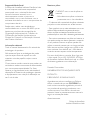 2
2
-
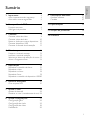 3
3
-
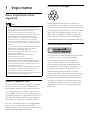 4
4
-
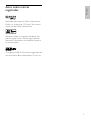 5
5
-
 6
6
-
 7
7
-
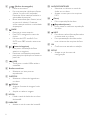 8
8
-
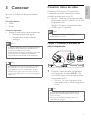 9
9
-
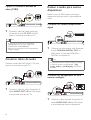 10
10
-
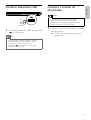 11
11
-
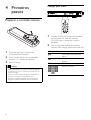 12
12
-
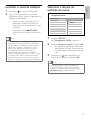 13
13
-
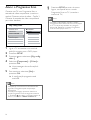 14
14
-
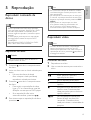 15
15
-
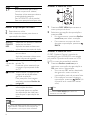 16
16
-
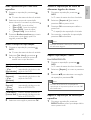 17
17
-
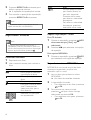 18
18
-
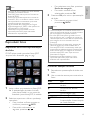 19
19
-
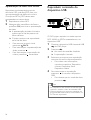 20
20
-
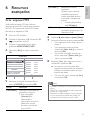 21
21
-
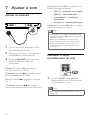 22
22
-
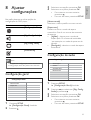 23
23
-
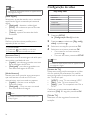 24
24
-
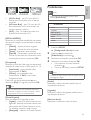 25
25
-
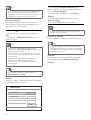 26
26
-
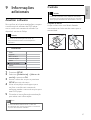 27
27
-
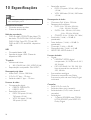 28
28
-
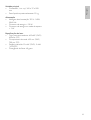 29
29
-
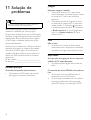 30
30
-
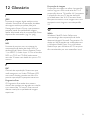 31
31
-
 32
32
-
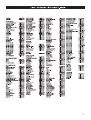 33
33
-
 34
34
-
 35
35
-
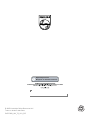 36
36
Philips DVP3320K/78 Manual do usuário
- Categoria
- Leitores de DVD
- Tipo
- Manual do usuário
Artigos relacionados
-
Philips DVP3320X/78 Manual do usuário
-
Philips DVP3254KX/78 Manual do usuário
-
Philips DVP3350KMX/78 Manual do usuário
-
Philips DVP3360KX/78 Manual do usuário
-
Philips DVP3254KMX/78 Manual do usuário
-
Philips DVP5980K/78 Manual do usuário
-
Philips DVP3980KX/78 Manual do usuário
-
Philips HTP3350KM/55 Manual do usuário
-
Philips DVP5120KX/78 Manual do usuário
-
Philips DVP3980K/55 Manual do usuário